状态图
设计稿页面可能有多种状态,或有相关逻辑/流程关系,需要聚合查看或管理。而 CoDesign 满足设计稿状态图的创建、查看、管理(调整顺序、删除、解散),便于团队成员查看理解。
创建状态图
第一种:在画布视图中,选中画板 -> 单击将画板拖拽移至另一画板上方 -> 松开鼠标即可创建状态图;
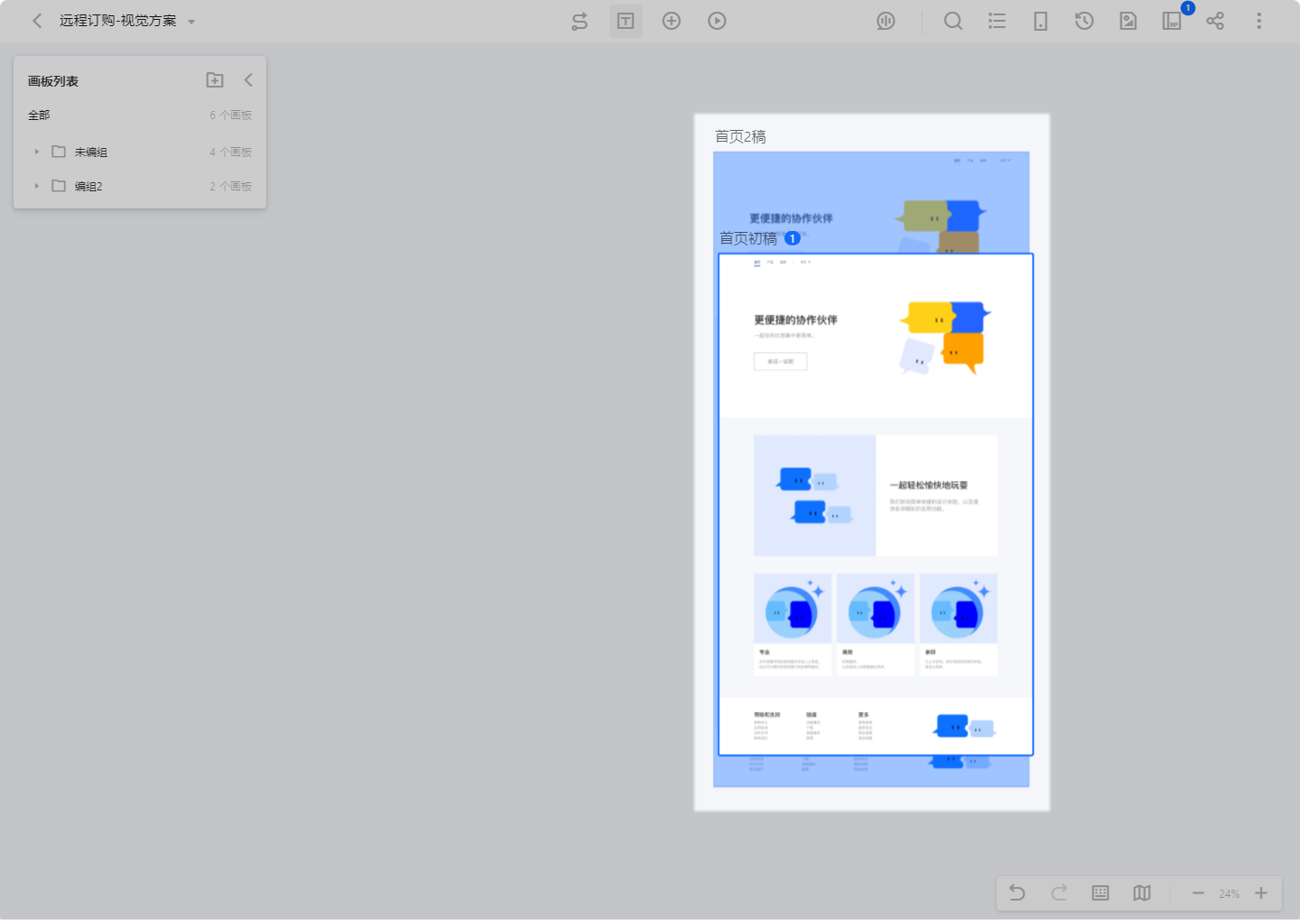
第二种:在画布视图中「Shift + 鼠标单击」点选或框选画板后 -> 右键选择「合并为状态图」的形式创建;
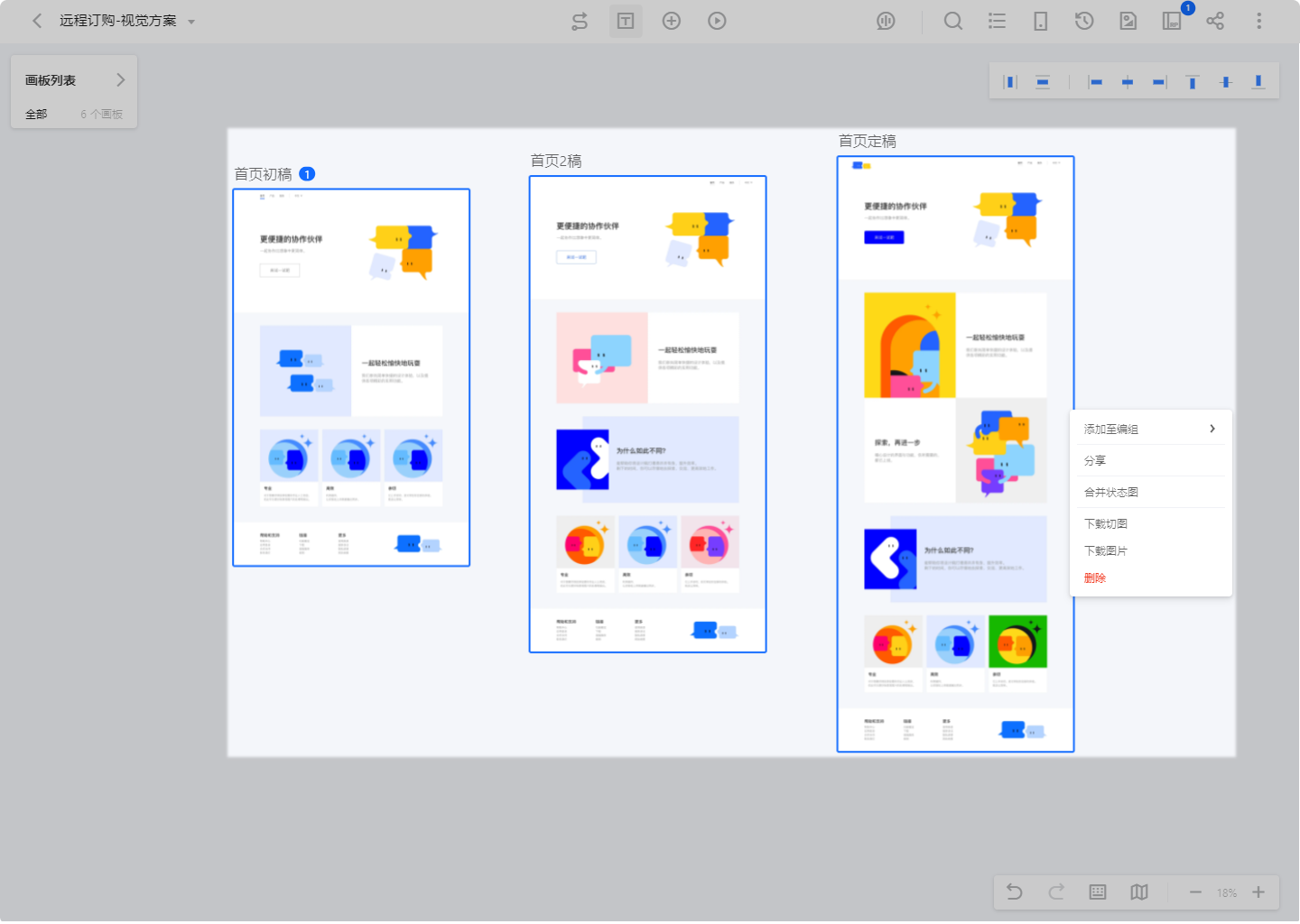
第三种:在画布视图左侧的画板列表中,Shift + 鼠标单击 点选或框选画板后 -> 鼠标右键出现菜单栏 -> 选择「合并为状态图」
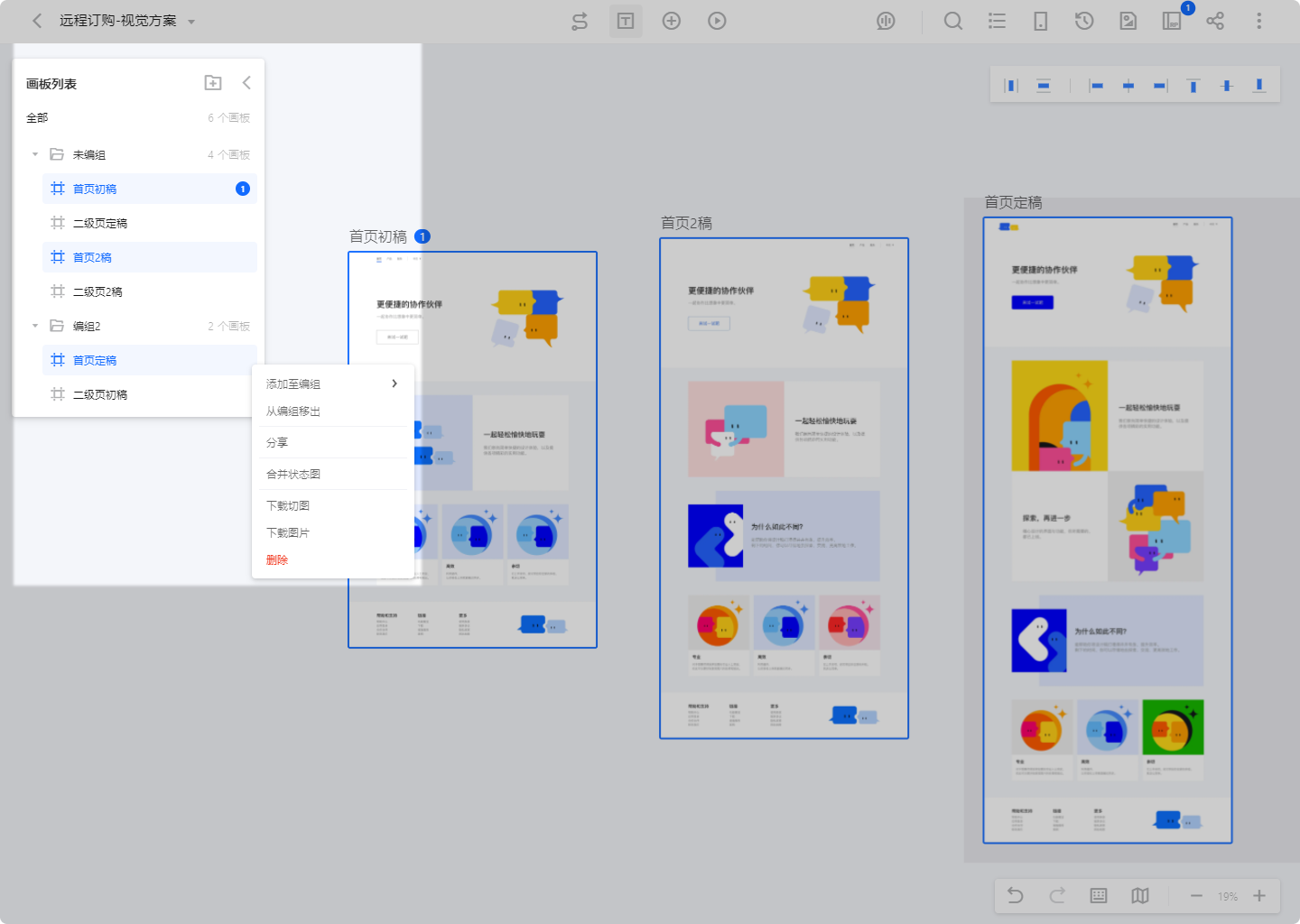
查看状态图
状态图的标签为画板名称,点击画板左侧标签或点击设计稿列表中的画板,即可切换视图;选中标签后拖拽还可调整设计稿状态图中的画板顺序。
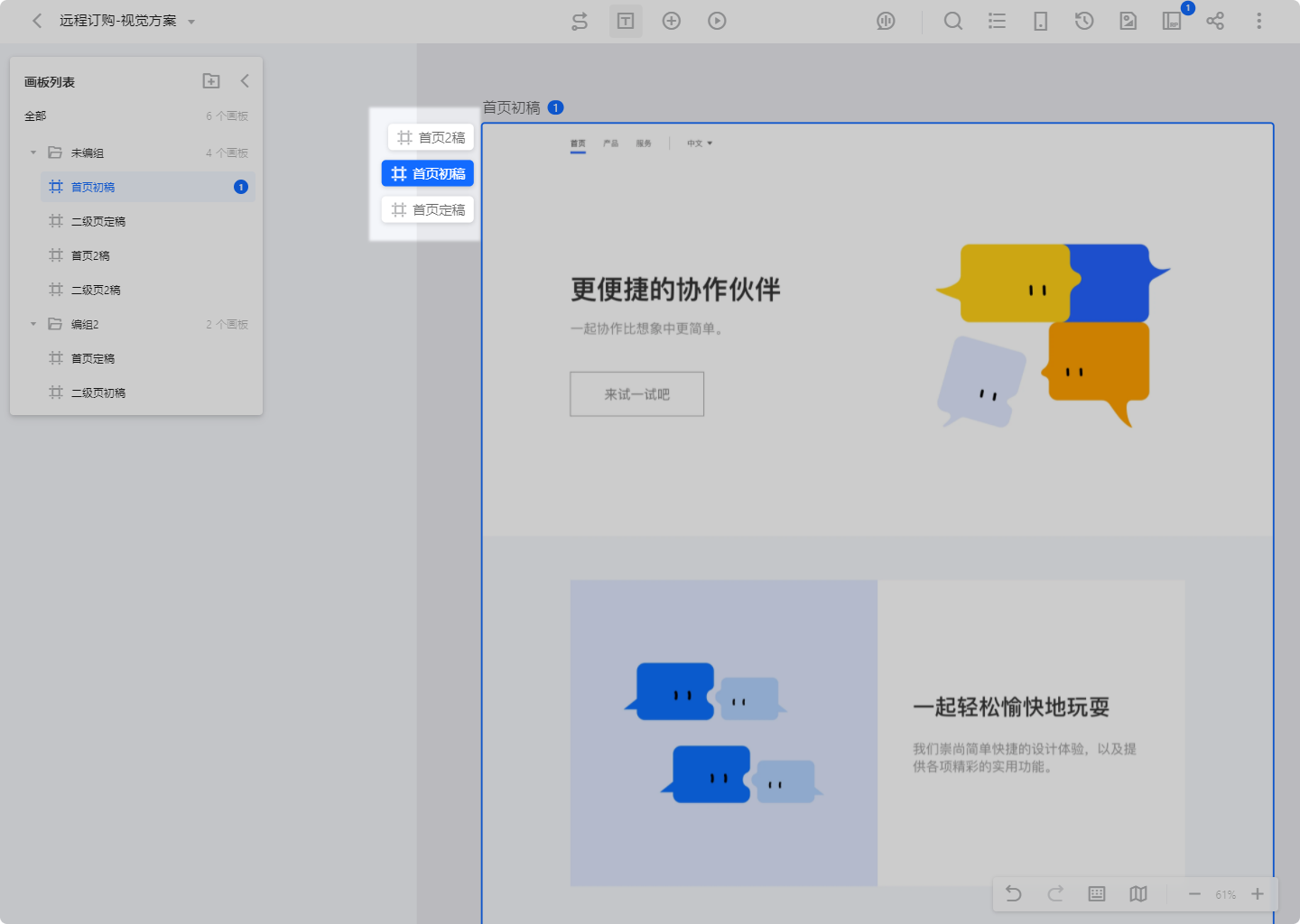
管理状态图
若需调整状态图的画板,可单击选择画板后鼠标右键,在菜单中选择「脱离状态图」,即可将选中的画板脱离状态图;
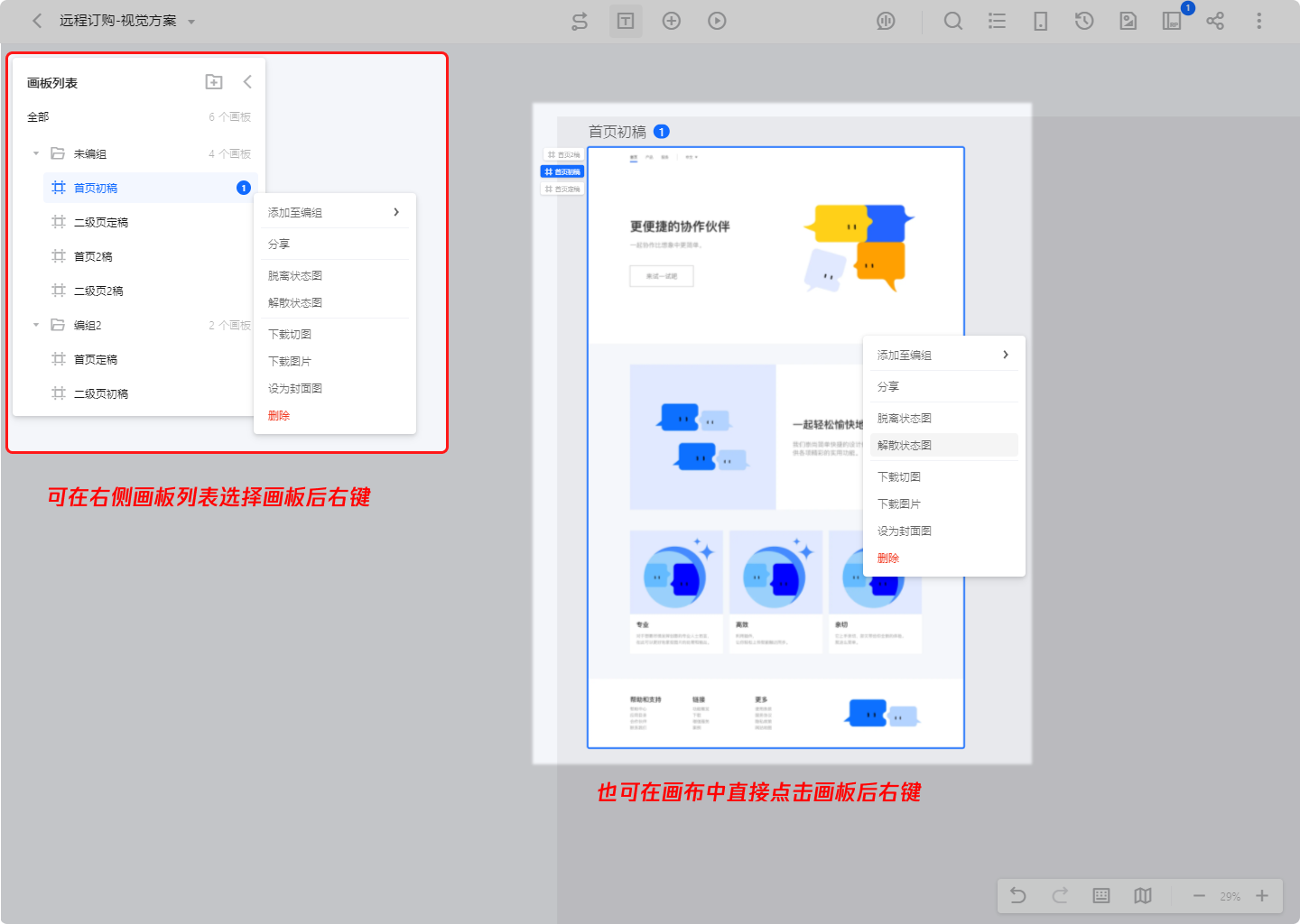
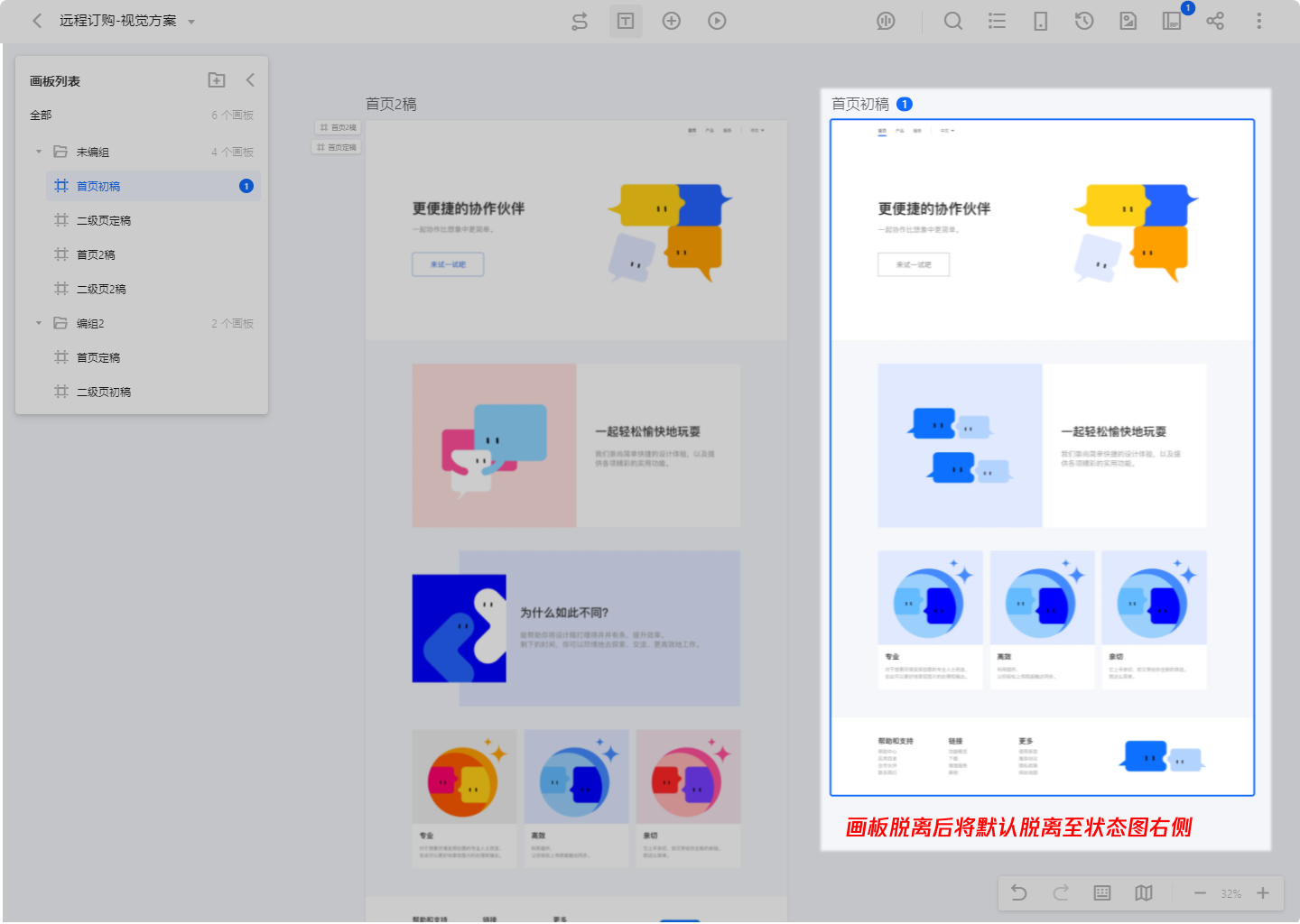
点击状态图后右键,在菜单中选择「解散状态图」,即可解散状态图。
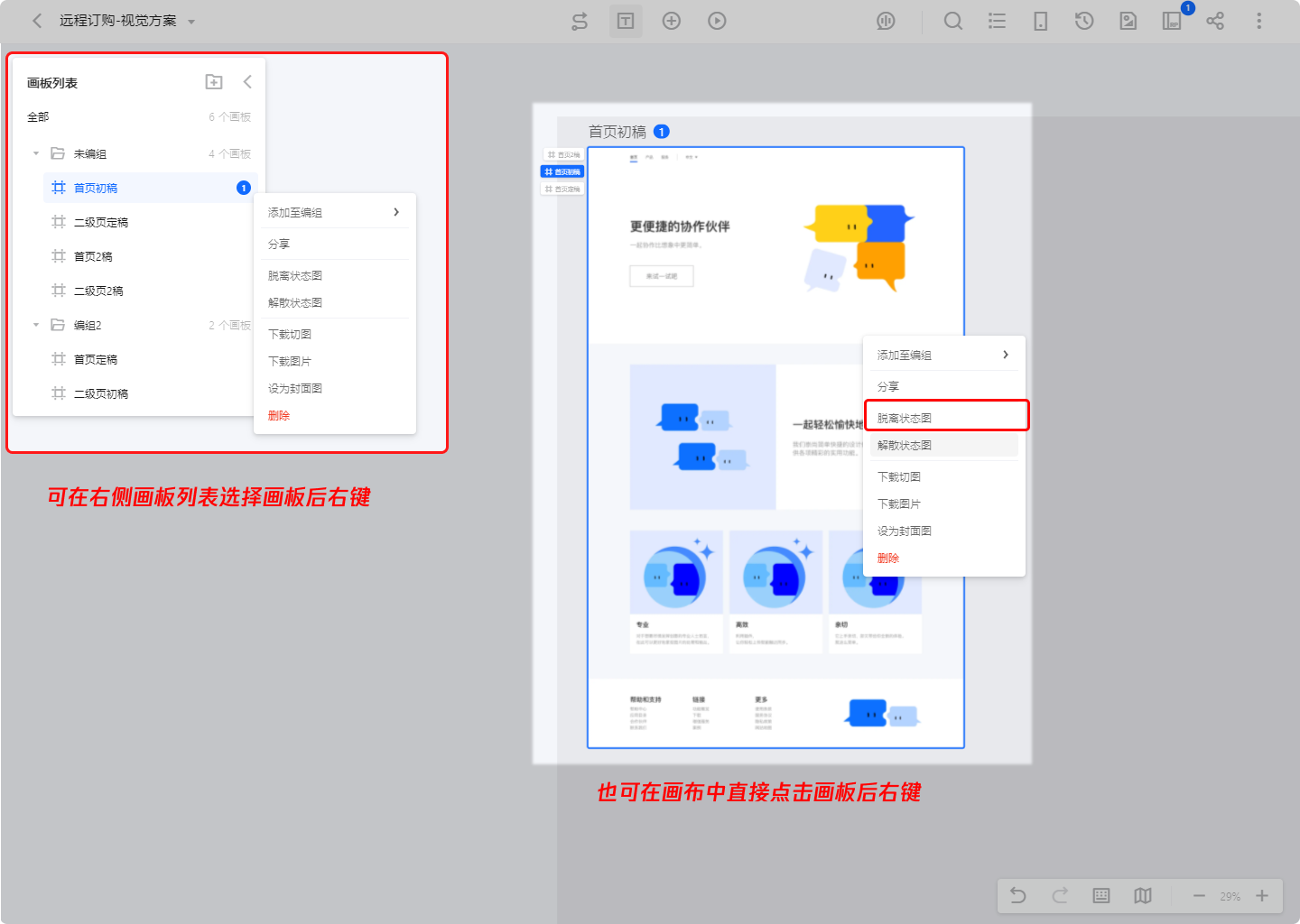
目录
